I.2.2- Téléphone IP
Un téléphone IP a été aussi
ajouté comme autre client dans notre réseau.
|
[Téléphone 1] ;Nom du
téléphone
context=internal ;Context pour le
DialPlan
type=friend ;Permet d'avoir un
téléphone appelant et un appelé username=Tel1
;Pour s'identifier sur Asterisk
secret=polydore ;Pour s'identifier sur
Asterisk
host=dynamic ;Obtenir une adresse IP
dynamique en DHCP
callerid=Tel1 <0123> ;Nom
affiché lors d'un appel + numero de téléphone
mailbox=Tel1@nomdomaine ;Adresse de la boite
vocale
Callgroup=1 ;Paramètre utile pour
pouvoir intercepter les appels
pickupgroup=1 ;Paramètre utile pour
pouvoir intercepter les appels
call-limit=100 ;Paramètre utile pour
faire de la gestion de présence
|
II.3- Côté client II.3.1- Client
Ekiga
Pour utiliser le téléphone logiciel Ekiga, il
est préférable de se procurer un micro/casque. Lors du premier
lancement d'Ekiga, une fenêtre : « l'assistant de première
configuration » apparaît. Quittez cette fenêtre en cliquant "
Annuler ". La fenêtre principale d'Ekiga doit apparaître. Il suffit
alors d'enregistrer le téléphone sur le serveur Asterisk. Dans le
menu déroulant Edition, sélectionnez Compte. Cliquez alors sur le
bouton" Ajouter ". Complétez les différents champs comme
ci-dessous :

II.3.2- Client X-lite
Lors du premier lancement de X-LITE la fenêtre suivante
s'affiche :
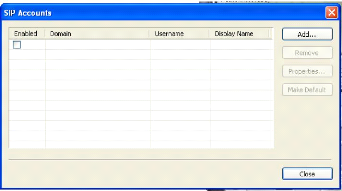
Remplissez les champs comme indiqués ci-dessous:
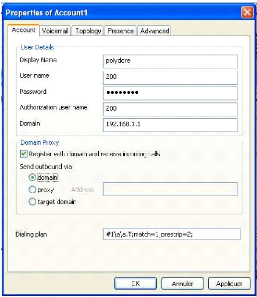
Notre téléphone logiciel est alors prêt
à être utilisé.
II- Installation des paquetages et configuration du
serveur II.1-Installation
Il s'agit ici d'installer les paquetages pour Astérisk et
le autres.
Pour ce qui est d'Astérisk, nous avons besoin d'installer
les outils ZAPTEL qui se trouvent dans le paquetage LIBNEWT-DEV.
# apt-get install libnewt-dev
Nous sommes avertis sur la plupart des bugs
générés par l'installation d'Asterisk. C'est pourquoi nous
avons faits un listing sur les paquetages nécessaires pour une
installation aisée. Il s'agit de : bison, ncurses-dev,
libssl-dev, libnewt-dev, zlib1g-dev, initrd-tools, cvs, procps. Nous
déplaçons les tarball dans le répertoire
/usr/scr/asterisk ou successivement nous «
détarons » :
|
# tar xvflibpri.tar #tar xvf zaptel.tar #tar xvf
asterisk.tar
|
Il se crée donc des répertoires successifs
libpri, zaptel et Astérisk. Il ne nous reste plus
qu'à installer les différents paquetages. Voici les
opérations à effectuer :
# cd/usr/src/asterisk/libpri
#make
#cd /usr/src/asterisk/zaptel
#make
#make install
# cd /usr/src/asterisk/asterisk
# make mpg123
Avant l'installation proprement dite d'Astérisk, nous
installons d'abord le paquetage mpg123 qui nous permettra de lire les fichiers
mp3, en effet nous installons le paquetage mpg123 qui vient avec
Astérisk. Ensuite :
# make
# make install
# make samples
| 


